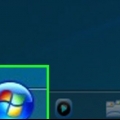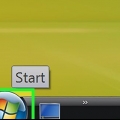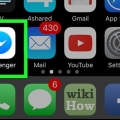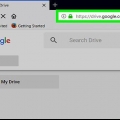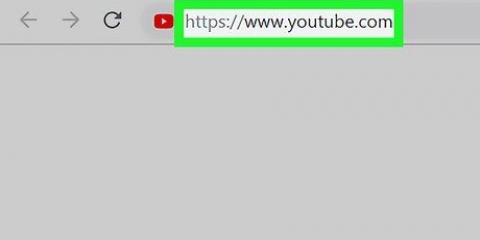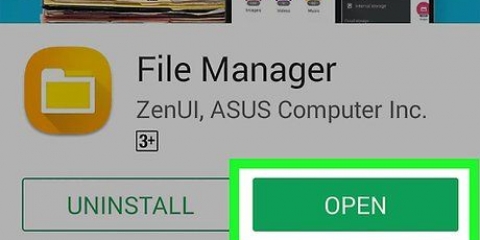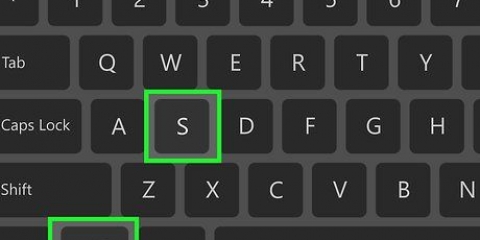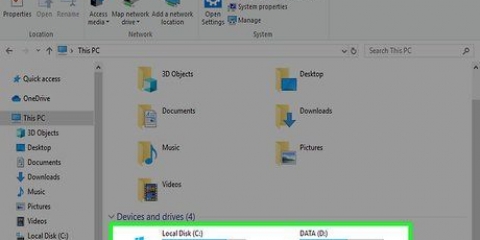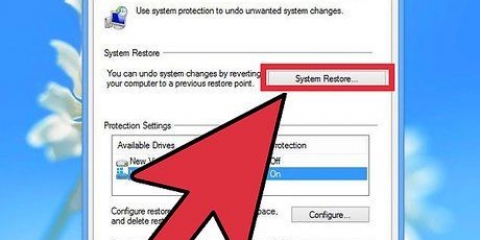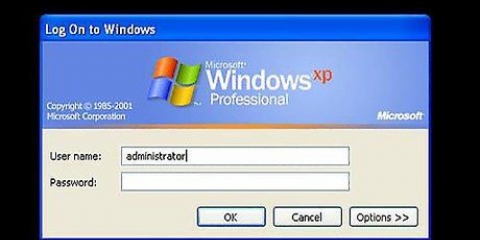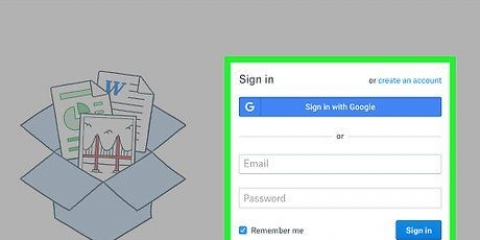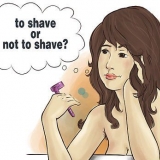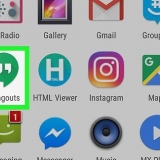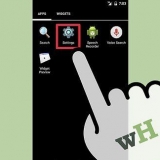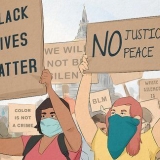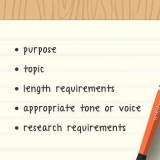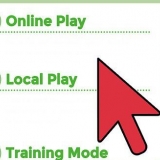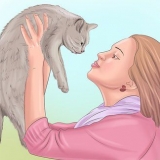Du kan nu skapa en mapp för de återställda filerna. Spara inte filerna på SD-kortet.








Klicka på `Ok`. Klicka på "Nästa". Se licensavtalet och välj "Jag accepterar". Klicka på "Installera". Avmarkera rutan bredvid "Visa release notes" och klicka på "Slutför". Programmet startar automatiskt.









Felaktigt borttaget SD-kort kan skada data. Kontrollera noggrant datorn där du ska sätta in SD-kortet för virus/skadlig programvara eller andra misstänkta program.
Återställ filer på en sd
SD- eller Secure Digital-kort används för att lagra och utbyta information mellan digitalkameror, mobiltelefoner, Personal Digital Assistants (PDA) och även små datorer. Ibland kraschar korten eller raderar data av misstag av användaren. Om detta händer dig kan du använda ett gratis filåterställningsprogram för att återställa de raderade filerna.
Steg
Metod 1 av 2: Använda PhotoRec för Mac och Windows

1. Gå till PhotoRec Wiki eller klickahär.

2. Hitta rutan `Senaste stabila versionen` och klicka på `7.0`. Denna ruta finns i det övre högra hörnet på sidan.

3. Rulla ner till `TestDisk & PhotoRec 7.0` och klicka på den version som är kompatibel med din dator.

4. Ladda ner zip-filen till ditt skrivbord.

5. Dubbelklicka på filen för att extrahera den.

6. Sätt i SD-kortet i din dator.

7. Klicka på `testdisk7.0` för att öppna den.

8. Dubbelklicka på "Photorec"-filen för att öppna programmet. Ett terminalfönster visas med PhotoRec 7.0 program.
Om ett meddelande visas, ge tillstånd att köra programmet.

9. Välj ditt SD-kort eller din enhet och tryck på↵ Gå in. Eftersom din mus inte fungerar i terminalen måste du använda tangentbordets piltangenter.
Du kan få flera alternativ på den här skärmen. Notera storleken på varje skiva som visas och välj den enhet som har samma storlek som ditt SD-kort.

10. Välj partitionstyp och tryck↵ Gå in. Mac-användare väljer sedan `P Fat16 >32`. I Windows, välj "P Fat32". Tillåter programmet att skanna det identifierade katalogsystemet.

11. Välj filsystemet `[Övrigt]` och tryck↵ Gå in.

12. Välj "Gratis" för att söka efter filer i Fat16- eller Fat32-format.
Välj bara "Hel" om du tror att ditt SD-kort är skadat.

13. Använd piltangenterna för att välja en lagringsplats för de återställda filerna.

14. TryckC när platsen är korrekt. Återställningsprocessen startar automatiskt.

15. Vänta tills återställningsprocessen är klar.

16. Navigera till platsen du valde i steg 13 för att se de återställda filerna.
Metod 2 av 2: Använda Recuva för Windows

1. Gå till Recuvas hemsida eller klickahär.

2. Välj "Ladda ner gratis version" följt av "Gratis nedladdning".

3. Klicka på `FreeHippo.com` eller `Piriform.com`. Webbplatsen öppnas och nedladdningen startar automatiskt.

4. Klicka på den nedladdade filen längst ned på webbsidan för att öppna den.

5. Välj "Kör".

6. Installera Recuva. För att installera denna programvara på din dator, följ stegen nedan:

7. Sätt i SD-kortet i din dator. När du uppmanas att formatera SD-kortet, markera rutan bredvid `Snabbformatering` och klicka på `Start`. Detta kommer att rensa filtabellen från SD-kortet och behålla datan orörd.

8. Gå tillbaka till Recuva och klicka på "Nästa" för att fortsätta efter välkomstskärmen.

9. Välj typen av fil eller filer du vill återställa och klicka på "Nästa".

10. Välj ditt SD-kort som filplats. Välj "På en specifik plats" och klicka på "Bläddra". Bläddra igenom listan och välj "Flyttbar disk". Välj mappen `DCIM` om det behövs. Klicka på "Ok" följt av "Nästa".

11. Klicka på "Start" för att köra programmet. Medan programmet återställer filerna kommer de att visas på skärmen.

12. Markera rutan under varje fil du vill återställa.

13. Klicka på "Återställ".

14. Välj en plats för att spara filerna och klicka på "Ok". Filerna kommer att återställas till din valda plats.

15. Klicka på "Ok" när återställningsprocessen är klar.

16. Navigera till den plats du valde i steg 14 för att se de återställda filerna.
Varningar
Оцените, пожалуйста статью